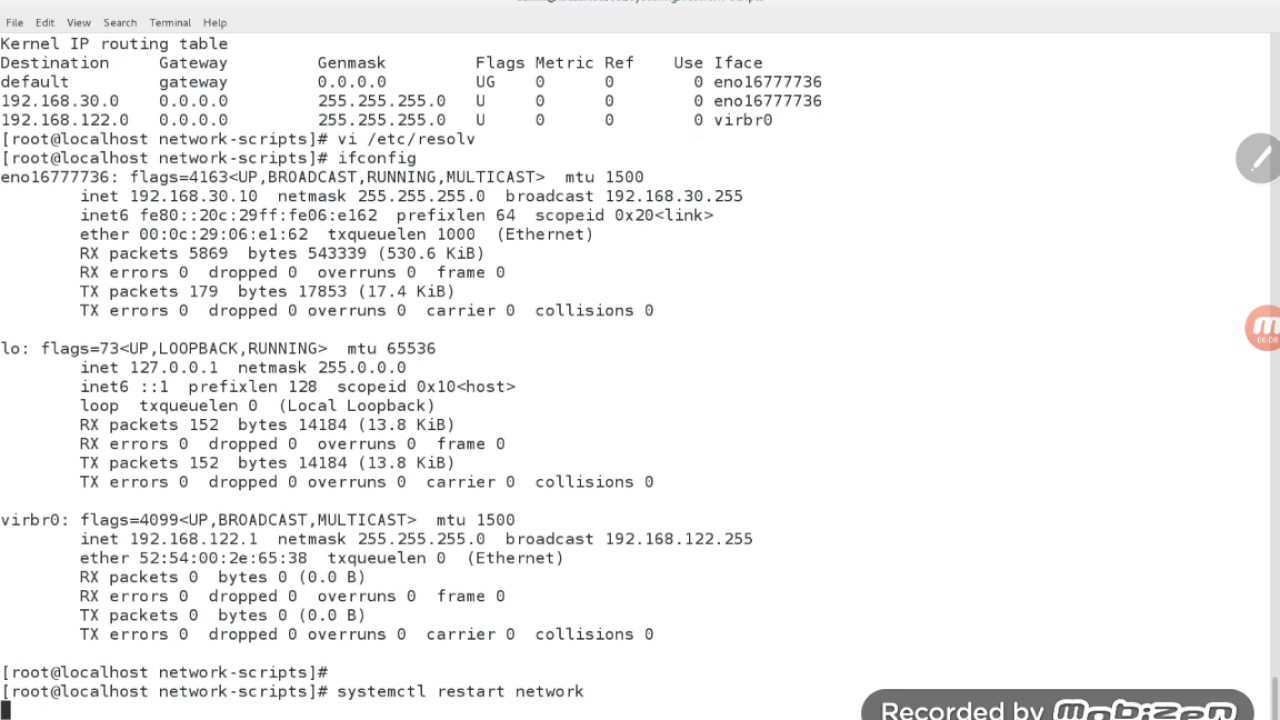
Configurar una placa de red en Linux puede parecer un proceso complicado para algunos usuarios, pero no tiene por qué ser así. En este tutorial, te explicaremos paso a paso cómo configurar la placa de red en Linux de forma sencilla y efectiva. Desde la instalación de los controladores hasta la configuración de la dirección IP, aprenderás todo lo necesario para conectarte a Internet y a otros dispositivos en tu red local. ¡Comencemos!
Descubre cómo revisar y configurar la red en Linux
Configurar la placa de red en Linux puede parecer un proceso complicado, pero en realidad es bastante sencillo. A continuación, te mostraremos cómo hacerlo paso a paso.
Lo primero que debes hacer es revisar si tu placa de red está funcionando correctamente. Para ello, ejecuta el comando ifconfig en la terminal. Esto te mostrará una lista de todas las interfaces de red disponibles en tu sistema, así como su estado actual, dirección IP, máscara de red, entre otros detalles importantes.
Si la interfaz de red que deseas usar no aparece en la lista, es posible que no esté activada. Para activarla, ejecuta el comando ifconfig [nombre de la interfaz] up. Por ejemplo, si tu interfaz se llama eth0, deberías ejecutar el comando ifconfig eth0 up.
Una vez que tu interfaz de red esté activada y funcionando correctamente, deberás configurarla con una dirección IP estática o dinámica, dependiendo de tus necesidades. Para configurar una dirección IP estática, edita el archivo /etc/network/interfaces y agrega las siguientes líneas:
auto [nombre de la interfaz]
iface [nombre de la interfaz] inet static
address [dirección IP]
netmask [máscara de red]
gateway [puerta de enlace]
Si prefieres una dirección IP dinámica, utiliza el siguiente formato en el archivo /etc/network/interfaces:
auto [nombre de la interfaz]
iface [nombre de la interfaz] inet dhcp
Una vez que hayas configurado adecuadamente tu placa de red en Linux, guarda los cambios y reinicia la interfaz de red ejecutando el comando ifdown [nombre de la interfaz] seguido de ifup [nombre de la interfaz]. Ahora deberías estar conectado a la red sin problemas.
Utiliza los comandos de la terminal y edita los archivos de configuración correctos para asegurarte de que tu placa de red esté funcionando correctamente. ¡Ahora estás listo para navegar por la web y realizar otras tareas en tu sistema Linux!
Conectando tu dispositivo Ubuntu a una red: Guía fácil y práctica
Si eres un usuario de Ubuntu, conectarte a una red puede ser una tarea sencilla. En esta guía, te mostraremos cómo configurar tu placa de red en Linux y conectar tu dispositivo Ubuntu a una red de forma fácil y práctica.
1. Verifica tu conexión de red
Antes de empezar, asegúrate de que tu dispositivo Ubuntu esté conectado correctamente a tu red. Puedes hacer esto abriendo el panel de configuración de red en Ubuntu y verificando que tu red esté lista y conectada. Si no estás conectado, asegúrate de que tu dispositivo esté conectado a tu red y de que tu red esté funcionando correctamente.
2. Configura tu placa de red
Para configurar tu placa de red en Linux, abre la terminal y escribe el siguiente comando:
sudo nano /etc/network/interfaces
Esto abrirá el archivo de configuración de red en la terminal. En este archivo, encontrarás las líneas de configuración para tu placa de red. Asegúrate de que estas líneas sean las correctas para tu red. Si no estás seguro de qué líneas debes cambiar, busca en línea para encontrar la información correcta para tu red.
3. Reinicia tu red
Una vez que hayas configurado tu placa de red en Linux, es necesario reiniciar tu red para que los cambios surtan efecto. Para hacer esto, escribe el siguiente comando en la terminal:
sudo /etc/init.d/networking restart
Este comando reiniciará tu red y aplicará los cambios de configuración que acabas de hacer.
4. Conéctate a tu red
Ahora que tu placa de red está configurada y tu red está reiniciada, puedes conectarte a tu red. Para hacer esto, abre el panel de configuración de red en Ubuntu y selecciona tu red de la lista de redes disponibles. Ingresa la contraseña correcta para tu red si es necesario y haz clic en «Conectar». Ahora deberías estar conectado a tu red y listo para usar Internet.
Con estos sencillos pasos, podrás configurar tu placa de red en Linux y conectarte a tu red de forma fácil y práctica. Ahora puedes disfrutar de todas las ventajas de estar conectado a Internet en Ubuntu.
Guía completa para cambiar la dirección IP en Linux: Paso a paso y con ejemplos prácticos
Configurar la placa de red en Linux puede parecer una tarea complicada, pero en realidad es bastante sencilla si se siguen los pasos adecuados. Una de las tareas más importantes en este proceso es cambiar la dirección IP. En este artículo, te mostraremos una guía completa para cambiar la dirección IP en Linux, paso a paso y con ejemplos prácticos.
Paso 1: Acceder a la consola de Linux
Lo primero que debes hacer es acceder a la consola de Linux. Puedes hacerlo a través de la terminal o mediante una herramienta gráfica, como la que proporciona la distribución de Linux que estés usando. Es importante que tengas privilegios de administrador para realizar esta tarea.
Paso 2: Comprobar la dirección IP actual
Antes de cambiar la dirección IP, es importante que compruebes cuál es la dirección IP actual de la placa de red que quieres configurar. Puedes hacerlo ejecutando el siguiente comando en la terminal:
ifconfig
Este comando te mostrará la dirección IP actual de todas las placas de red que tengas en tu equipo. Toma nota de la dirección IP que quieras cambiar.
Paso 3: Cambiar la dirección IP
Una vez que hayas comprobado la dirección IP actual, es hora de cambiarla. Para ello, debes editar el archivo de configuración de la placa de red que quieras modificar. Este archivo se encuentra en la siguiente ruta:
/etc/network/interfaces
Dentro de este archivo, debes buscar la sección correspondiente a la placa de red que quieres configurar y modificar la dirección IP. Por ejemplo, si quieres cambiar la dirección IP de la placa de red eth0, la sección correspondiente en el archivo de configuración se vería así:
auto eth0
iface eth0 inet static
address 192.168.1.100
netmask 255.255.255.0
gateway 192.168.1.1
En este ejemplo, la dirección IP actual es 192.168.1.100. Para cambiarla, simplemente modifica el valor de la línea «address» por el valor que desees. Por ejemplo, si quieres cambiar la dirección IP a 192.168.1.200, la sección quedaría así:
auto eth0
iface eth0 inet static
address 192.168.1.200
netmask 255.255.255.0
gateway 192.168.1.1
Paso 4: Reiniciar la placa de red
Una vez que hayas modificado el archivo de configuración, debes reiniciar la placa de red para que los cambios surtan efecto. Puedes hacerlo ejecutando el siguiente comando en la terminal:
sudo ifdown eth0 && sudo ifup eth0
Este comando desactiva y activa de nuevo la placa de red eth0, lo que hará que se apliquen los cambios que acabas de realizar en el archivo de configuración.
Paso 5: Comprobar la nueva dirección IP
Una vez que hayas reiniciado la placa de red, debes comprobar que la nueva dirección IP se ha aplicado correctamente. Puedes hacerlo ejecutando de nuevo el comando «ifconfig» en la terminal y comprobando que la dirección IP de la placa de red que has modificado se ha actualizado correctamente.
Con estos sencillos pasos, podrás cambiar la dirección IP de cualquier placa de red en Linux de forma rápida y sencilla. Esperamos que esta guía completa para cambiar la dirección IP en Linux te haya sido de ayuda.
Solución rápida para problemas de conectividad en Linux: reinicia tu adaptador de red
Si eres usuario de Linux, es muy probable que en algún momento hayas experimentado problemas de conectividad a Internet. Aunque existen diversas causas para estos problemas, una solución rápida y efectiva es reiniciar tu adaptador de red.
¿Qué es un adaptador de red?
Un adaptador de red es un componente de hardware que se utiliza para conectar una computadora a una red. Este componente es responsable de enviar y recibir información a través de la red. En Linux, el adaptador de red se configura automáticamente al iniciar el sistema operativo.
¿Por qué reiniciar el adaptador de red?
Reiniciar el adaptador de red es una solución rápida y efectiva para solucionar problemas de conectividad en Linux. A veces, el adaptador de red puede fallar debido a problemas de software o hardware. Reiniciarlo puede ayudar a restablecer la conexión y solucionar el problema.
¿Cómo reiniciar el adaptador de red en Linux?
Para reiniciar el adaptador de red en Linux, sigue estos pasos:
1. Abre una terminal de Linux.
2. Escribe el siguiente comando: sudo ifconfig eth0 down (si tu adaptador de red se llama eth0).
3. Presiona Enter para ejecutar el comando.
4. Escribe el siguiente comando: sudo ifconfig eth0 up (si tu adaptador de red se llama eth0).
5. Presiona Enter para ejecutar el comando.
Estos comandos detienen y reinician el adaptador de red. Después de ejecutarlos, deberías poder conectarte a Internet sin problemas.
Conclusión
Reiniciar el adaptador de red en Linux es una solución rápida y efectiva para solucionar problemas de conectividad. Aunque hay diversas causas para estos problemas, reiniciar el adaptador de red puede ayudar a restablecer la conexión y solucionar el problema. Si experimentas problemas de conectividad en Linux, prueba reiniciar tu adaptador de red antes de intentar soluciones más complicadas.
